/https://www.telefonino.net/app/uploads/2024/07/rubaitul-azad-TisvwNLLWA4-unsplash.jpg)
Google Sheets è un’applicazione che consente di creare e formattare fogli di lavoro fondamentale per molti utenti, sia per scopi professionali che personali. Si presenta come uno strumento versatile che permette di gestire una vasta gamma di documenti, creare tabelle e anche coordinare un team in modo efficiente e pratico. Tuttavia, alcune funzioni più avanzate possono risultare complesse da integrare senza una solida conoscenza dell’analisi dei dati o della programmazione. Qui entra in gioco l’intelligenza artificiale. L’integrazione dell’AI, e più specificamente di ChatGPT, può migliorare e velocizzare notevolmente l’esperienza di utilizzo di Google Sheets. Ecco come utilizzare l’AI di ChatGPT su Google Sheets.
AI di ChatGPT su Google Sheets
Google Sheets e OpenAI si incontrano per ampliare le opzioni degli utenti e rendere le attività relative ai dati più semplici. Per rendere reale questa evoluzione ciò che sarà necessario è un account OpenAI e un account Google Sheets per sfruttare così la potenza dell’AI su fogli.
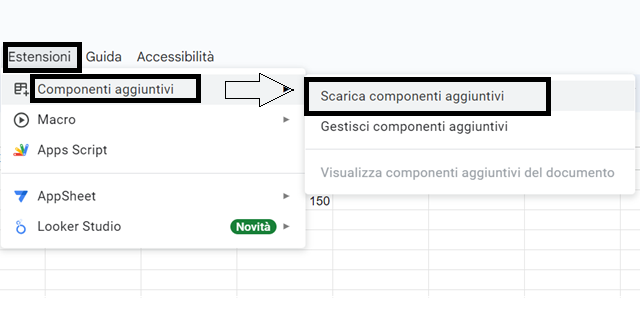
In poco tempo, grazie all’integrazione dell’intelligenza artificiale di ChatGPT, sarà possibile semplificare e analizzare rapidamente grandi set di dati e approfondimenti senza formule complesse o interpretazioni manuali, creare formule personalizzate e vari tipi di diagrammi. Inoltre, e soprattutto, automatizzare precise attività come l’immissione dati, l’ordinamento, il filtraggio e l’analisi di base. Nella pratica, per ottenere tutto ciò, sarà però necessario seguire questi passaggi:
- Accedere a Google Sheets;
- Selezionare “Estensioni”;
- Scegliere “Componenti aggiuntivi”;
- Cliccare su “Scarica componenti aggiuntivi”;
- Procedere dalla finestra di dialogo per Google Workspace Marketplace;
- Cercare “ChatGPT” nell’elenco;
- Scegliere e selezionare “Fogli Google per Windows” e “Documenti Google”;
- Procedere cliccando su “Installa”;
- Confermare cliccando su “Continua”;
- Scegliere l’account collegato;
- Accettare i consensi;
- Terminare cliccando su “Continua”.
Una volta completata l’installazione, sarà necessario attivare l’integrazione ChatGPT in Google Sheets.
Come integrare ChatGPT in Google Sheets
Per procedere con l’utilizzo dell’estensione appena scaricata, è necessario recuperare e generare una chiave API OpenAI e collegarla successivamente. Per generare una chiave API, è necessario accedere o registrarsi su OpenAI, procedere sulla pagina OpenAI API Key e cliccare “Chiavi Api” e poi su “Create New Secret Key”. Dopodiché è possibile anche assegnare un nome, ma non è obbligatorio, e procedere su “Crea chiave segreta”.
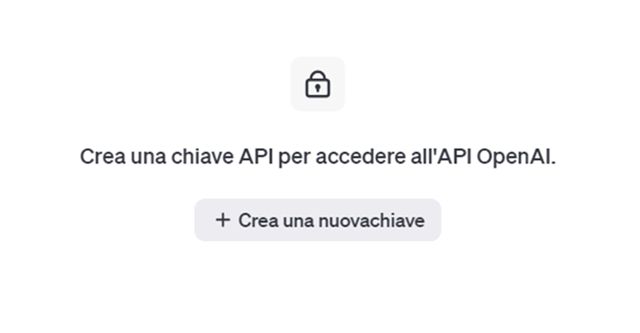
In breve, si otterrà una chiave API univoca. La chiave può essere copiata cliccando sull’icona verde accanto alla casella di testo. A questo punto, solo dopo aver ottenuto la chiave, sarà possibile integrare ChatGPT con Google Sheets. Ecco i passaggi da seguire:
- Tornare sul foglio di calcolo;
- Selezionare “Estensioni”;
- Scegliere “GPT per Fogli e Documenti”;
- Procedere su “Imposta chiave API”;
- Inserire la chiave API per attivare l’estensione, nello spazio indicato;
- Procedere cliccando su “Avanti”.
Infine, per abilitare ufficialmente l’estensione GPT per Fogli, è necessario procedere nuovamente su “Estensioni”, scegliere “GPT per Fogli e Documenti” e attivare “Abilita funzioni GPT”.
Come sfruttare ChatGPT su Google fogli
Dopo l’attivazione dell’estensione, è possibile sfruttare i fogli di calcolo, semplificando il lavoro con diverse funzioni, tra cui:
- GPT_FILL: per generare riepiloghi predefiniti per gli aspetti del programma.
- GPT_MAP: per eseguire simultaneamente operazioni ChatGPT su più celle.
- GPT_SPLIT: per dividere il contenuto della cella in righe e colonne.
- GPT_TAG: per l’estrazione di dettagli o tag importanti dalle descrizioni dei programmi.
- GPT_CREATE_PROMPT: per generare prompt in base ai dati contenuti nella cella D1 utilizzando la formula come =GPT_CREATE_PROMPT.
- GPT_FORMAT: per la formattazione di diversi testi nei fogli.
Inoltre, l’integrazione di ChatGPT con Google Sheets consente di ottenere risposte dal chatbot direttamente nei fogli. Questo permette di sfruttare una serie di funzioni per la generazione di testo, la traduzione e molto altro, in un tempo molto breve. Nella pratica, per generare testo all’interno di una specifica cella, si può utilizzare la seguente sintassi: =GPT (“testo_desiderato”). Se invece si desidera generare testo all’interno di più celle, la sintassi da utilizzare è: =GPT_LIST(“contenuto_desiderato”).
Per quanto riguarda la traduzione linguistica, è possibile utilizzare GPT_TRANSLATE seguito dal testo da tradurre, per generare la traduzione del contenuto di input nella lingua desiderata. Queste funzionalità rendono ChatGPT un potente strumento per l’elaborazione e la manipolazione dei dati nei fogli di calcolo di Google Sheets.
I limiti dell’AI di ChatGPT su Google Sheets
L’integrazione di ChatGPT con Google Sheets, sebbene promettente, presenta alcune sfide e limitazioni. La complessità nell’utilizzo delle funzioni aggiuntive può rappresentare un ostacolo per coloro che non sono familiari con il funzionamento del componente aggiuntivo. Questo potrebbe paradossalmente rallentare il lavoro invece di velocizzarlo. Inoltre, i componenti aggiuntivi spesso richiedono l’autorizzazione per accedere ai dati salvati nei Fogli Google. Tutto ciò, può rappresentare un rischio per la sicurezza dei dati se il componente aggiuntivo non proviene da una fonte attendibile.
Infine, è importante notare che alcuni componenti aggiuntivi possono influire negativamente sulle prestazioni di Google Sheets, rallentando l’interfaccia utente e rendendo meno fluida l’esperienza di utilizzo. Pertanto, pur offrendo funzionalità avanzate e potenzialmente utili, l’integrazione di ChatGPT con Google Sheets richiede un approccio attento e consapevole da parte dell’utente. È fondamentale comprendere appieno le funzionalità, i rischi e le implicazioni prima di procedere con l’integrazioni di dell’AI di ChatGPT su Google Sheets.
/https://www.telefonino.net/app/uploads/2025/04/youtube-logo-stock.jpg)
/https://www.telefonino.net/app/uploads/2025/04/mariia-shalabaieva-fluoEjpdj60-unsplash-1.jpg)
/https://www.telefonino.net/app/uploads/2025/04/samsung_internet_browser.png)
/https://www.telefonino.net/app/uploads/2024/11/whatsapp_web.png)